Come velocizzare il Galaxy S6 Edge per prestazioni più veloci
Il Samsung Galaxy S6 Edge è un telefono per utenti esperti e ciò significa che nel tempo probabilmente inizierà a sembrare un po' lento. Dal rendere l'interfaccia più veloce all'eliminazione dei colli di bottiglia, ecco come velocizzare il Galaxy S6 Edge.
- Confronto Samsung Galaxy S6 Edge vs Galaxy S7 Edge
- Aggiornamento Android Samsung Galaxy S6:ultime notizie

Scambia il tuo lanciatore
Uno dei modi più semplici per velocizzare il tuo Galaxy S6 Edge è scambiare il tuo lanciatore di app, perché mentre molti lanciatori sembrano semplici e sereni possono sfornare in background, utilizzando preziose risorse di sistema. Riteniamo che Nova Launcher, Solo Launcher e Dodol Launcher siano tutte scommesse sicure.
- I migliori lanciatori Android:13 per personalizzare il tuo smartphone e tablet
Accelera le animazioni
L'interfaccia del tuo Samsung è animata e, sebbene quelle animazioni abbiano un bell'aspetto, rallentano anche le cose. È facile da cambiare. Se non hai già abilitato le Opzioni sviluppatore sul tuo dispositivo, vai su Impostazioni e tocca Numero build da sette a 10 volte. Ora dovrebbero apparire le Opzioni sviluppatore. Toccalo e cerca Scala animazione finestra; regola le velocità qui a 0,5x e poi torna alla schermata principale. Le finestre e le voci di menu ora dovrebbero essere più nitide di prima.

Svuota la cache
La cache è il punto in cui il tuo Samsung memorizza i dati utilizzati di frequente. Ciò accelera le prestazioni, ma se la cache diventa disordinata, può effettivamente fare l'opposto di ciò che dovrebbe. Il modo per risolverlo è svuotare la cache e renderla perfettamente pulita; dopo averlo fatto, ci vorrà un po' di tempo per ricostruire, quindi le app potrebbero risultare un po' lente la prima volta che le avvii, ma una volta che sono attive e funzionanti utilizzeranno la cache per velocizzarsi.
Se desideri svuotare la cache dell'app sul Galaxy S6, sia per un'app in particolare che per tutte le app, puoi farlo tramite il menu Impostazioni. Vai a Impostazioni> Gestione app e trova la singola app di cui vuoi svuotare la cache. Ricorda che potrebbe essere nella scheda Scaricati, In esecuzione o Tutti. Tocca la voce e quindi tocca Cancella cache . Se desideri svuotare tutte le cache delle app contemporaneamente, vai a Impostazioni> Archiviazione e tocca Dati memorizzati nella cache> OK .
C'è una seconda cache, chiamata System Cache o Cache Partition. È qui che Android archivia i dati di uso comune e di nuovo può riscontrare problemi. La pulizia della cache di sistema è leggermente più complessa ma non preoccuparti, è comunque facile. Per pulire la cache di sistema:
- Spegni il tuo Samsung
- Premi e tieni premuti Accensione, Alza volume e Home
- Aspetta di visualizzare il menu di ripristino, quindi usa Volume per spostare il cursore e Potenza per selezionare. Passa a Wipe Cache Partition e premi Power.
- Al termine del processo, evidenziare e selezionare Riavvia il sistema ora. Premi Power per confermare.
- Ecco fatto!
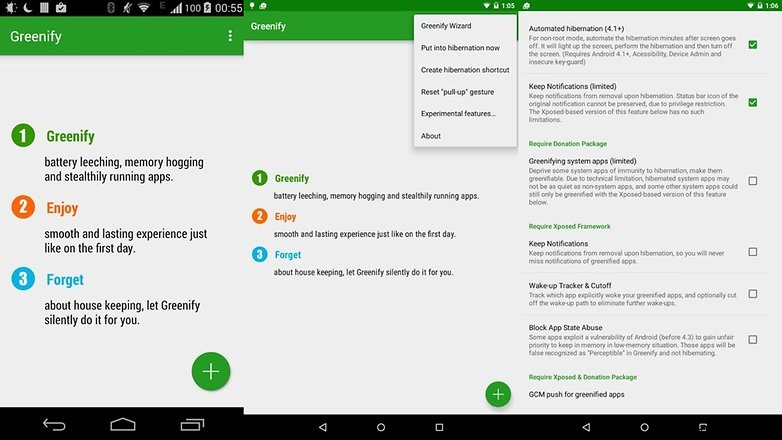
Sbarazzati delle app non necessarie
Più cose sta cercando di fare il tuo Samsung, più è probabile che funzioni lentamente, quindi se hai un sacco di app che fanno cose in background senza una buona ragione, avranno un impatto sulle prestazioni del tuo Galaxy. Le app di chat e le app di lettore multimediale hanno l'abitudine di rimanere in giro anche quando non le utilizzi, ma le app di qualsiasi tipo possono rallentare il tuo telefono e possono anche consumare la batteria.
La disinstallazione delle app è il modo più semplice per fermarlo, ma se sono app che usi di tanto in tanto, vale la pena installare un gestore di app come l'eccellente Greenify. Abbiamo utilizzato l'app su tutti i tipi di dispositivi e l'abbiamo trovata solida e affidabile, spegnendo le app quando non ne abbiamo bisogno e aprendole quando lo facciamo. Se il tuo Samsung è rootato, Greenify può fare ancora di più, ma non è necessario eseguire il root del telefono per beneficiare delle sue principali funzionalità di chiusura delle app. Se sei il tipo di persona che ha installato TUTTE LE APP, Greenify farà un'enorme differenza per il funzionamento del tuo telefono.
Addio ai widget
I widget sono solo piccole app in esecuzione sullo schermo, quindi ha senso sbarazzarsi di quelle che non ti servono. Se vai in Impostazioni> Batteria sarai in grado di vedere quali app e widget stanno utilizzando più energia, ma anche se non viene visualizzato nulla come un grave trasgressore, è una buona idea disattivare tutto ciò che non ti serve. Perché sprecare energia?
Hai qualche consiglio preferito per velocizzare il tuo Galaxy S6 Edge? Fatecelo sapere nei commenti qui sotto.
